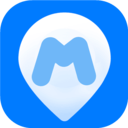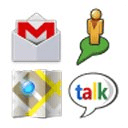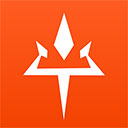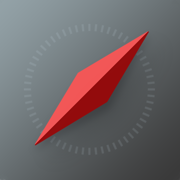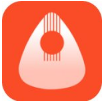会声会影x9如何插入片头
2025-06-18 16:32:33来源:hsysdianji编辑:佚名
在制作视频时,一个精彩的片头能瞬间抓住观众的眼球,为整个作品增色不少。而会声会影x9就为我们提供了强大且便捷的片头插入功能,让我们一起来看看如何操作吧!
准备素材
首先,你需要准备好想要作为片头的视频片段或图片。可以从网上下载高清的动态素材,也可以用自己拍摄的画面来制作独特的片头。将这些素材妥善保存到电脑中,方便后续调用。

启动会声会影x9
打开软件后,你会看到一个简洁直观的操作界面。在界面左上角找到“文件”选项并点击,选择“新建项目”,创建一个新的视频项目。
导入片头素材
点击界面上方的“媒体”按钮,在弹出的窗口中找到存放片头素材的文件夹,选中你需要的素材后点击“导入”按钮,素材就会被添加到软件的素材库中。
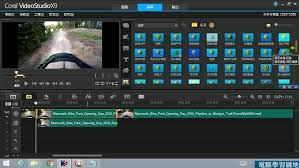
插入片头
将时间轴指针定位到视频开始的位置。然后,在素材库中找到片头素材,按住鼠标左键将其拖曳到时间轴的视频轨上,此时片头就被成功插入到视频的最前端啦!
调整片头时长
如果觉得片头的时长不合适,可以将鼠标指针移到片头素材的右端,当指针变为双向箭头时,按住鼠标左键左右拖动,即可调整片头的播放时长,使其与整个视频的节奏相匹配。
添加特效与字幕
为了让片头更加炫酷,可以为其添加各种特效。点击界面上方的“滤镜”选项,选择合适的滤镜效果拖曳到片头素材上,就能为片头增添独特的视觉效果。同时,还可以添加字幕来介绍视频的主题或相关信息。点击“”按钮,在预览窗口中双击添加字幕,然后在属性面板中设置字幕的字体、颜色、大小和位置等参数,让字幕与片头完美融合。
预览与导出
完成上述操作后,点击播放按钮在预览窗口中观看添加片头后的视频效果。如果觉得满意,就可以点击“共享”按钮,选择合适的视频格式进行导出,将带有精彩片头的视频保存到电脑中,与亲朋好友分享啦!
通过以上简单的步骤,利用会声会影x9就能轻松为你的视频插入一个令人眼前一亮的片头,让你的视频作品更具吸引力和专业性。快来试试吧!